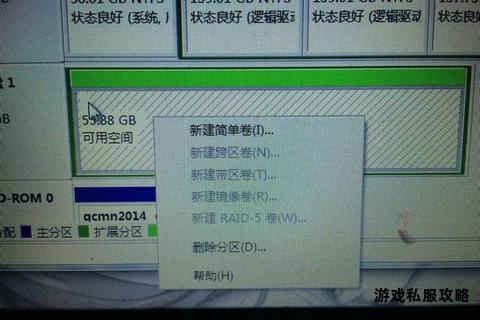当下载宝(Xunlei Download Box)无法识别外接硬盘时,用户常因数据无法存取或下载任务中断而感到困扰。本文将系统性分析下载宝硬盘不识别的原因,并提供多种已验证的解决方案,涵盖硬件排查、固件修复、软件工具及进阶处理步骤,帮助用户快速恢复设备功能。
一、基础排查:硬件与连接问题
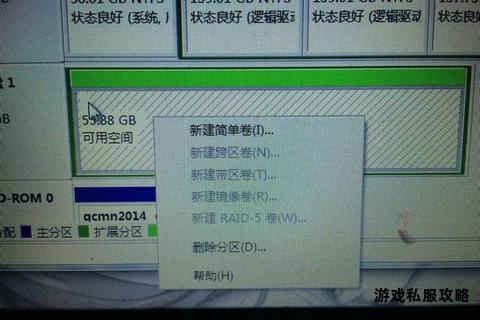
1. 检查硬盘物理连接
确保硬盘与下载宝的USB接口牢固连接,尝试更换数据线或使用不同USB端口以排除接触不良问题。若硬盘为3.5寸机械盘,需额外供电(下载宝仅提供5V/1.5A输出),建议配备独立电源的硬盘盒。
测试硬盘在其他设备(如电脑)上的可用性。若其他设备也无法识别,可能是硬盘损坏或分区异常,需优先修复硬盘。
2. 验证硬盘格式与分区
下载宝仅支持 NTFS、HFS+、EXT4 格式的硬盘,且分区表需为 GPT(大于2TB的硬盘必须使用此格式)。未格式化的硬盘或使用FAT/exFAT分区可能导致无法挂载。
操作建议:将硬盘接入电脑,通过Windows磁盘管理工具或Mac磁盘工具检查并重新格式化。
3. 规避不兼容存储设备
加密硬盘/U盘:下载宝无法识别带硬件加密的存储设备,需先解除加密。
SD卡或U盘:官方明确不建议使用U盘或SD卡,因频繁读写易导致损坏,且系统限制其仅能同时下载一个任务。
二、固件与系统级修复
1. 更新或降级固件
固件版本过低(低于179版本)会导致硬盘无法挂载。通过下载宝管理页面(`)上传官方固件完成升级。若升级后异常,可尝试降级至稳定版本。
官方固件下载地址:
下载宝一代:`
下载宝Pro:`
2. 清除缓存文件夹
拔下硬盘并接入电脑,删除根目录下的隐藏文件夹 .vst 和 thunderdb,重新插入后重启下载宝。此操作可解决因缓存冲突导致的识别失败。
3. 重置设备与恢复系统
若设备频繁离线或IP异常,通过牙签长按复位孔(通电时持续按压至指示灯闪烁)重置下载宝。严重故障时需按官方教程直连电脑恢复系统。
系统恢复步骤:下载固件→断开网络→直连电脑进入恢复模式→上传固件文件。
三、软件工具辅助修复
1. 硬盘修复工具
Windows内置工具:通过`chkdsk`命令修复逻辑错误。在命令提示符输入:
bash
chkdsk /f 盘符:
适用于因文件系统损坏导致的识别问题。
傲梅分区助手:检查分区表错误并重建,支持GPT/MBR格式转换。
2. 数据恢复软件
若硬盘因异常断电导致文件丢失,可使用 傲梅恢复之星 或 Windows File Recovery 恢复数据。前者提供图形化界面,适合普通用户;后者需命令行操作,但支持深度扫描。
操作提示:恢复数据时避免向硬盘写入新文件,以防覆盖原始数据。
四、进阶故障处理
1. 排查路由器与网络配置
登录路由器后台,确认下载宝获取的IP地址与MAC地址是否匹配设备标签。若冲突,需重置路由器或更换网口。
禁用路由器防火墙或UPnP功能,避免网络拦截导致设备离线。
2. 联系官方技术支持
若上述方法无效,拨打客服电话 或通过在线工单提交设备SN码和日志。需提供以下信息:
固件版本、硬盘型号、故障现象及已尝试的修复步骤。
五、预防措施与建议
1. 定期维护硬盘
每月通过电脑检查硬盘SMART状态,及时备份数据。避免使用监控级硬盘(如西数紫盘),因其对断电敏感。
2. 优化下载任务管理
限制同时下载任务数,减少硬盘读写压力。启用下载宝的硬盘休眠功能(需固件≥175版本),延长设备寿命。
3. 固件更新策略
关注官方社区或论坛的固件更新公告,升级前备份配置。避免刷入第三方固件,可能导致兼容性问题。
通过系统性排查硬件、固件、软件三方面问题,大部分下载宝硬盘识别故障均可解决。若仍存在疑难情况,建议结合日志分析与专业支持,确保数据安全与设备稳定运行。